Trucos, configuración y curiosidades sobre MUGEN (IV)
Desde Comenzar Juego seguimos utilizando los mejores tutoriales para MUGEN y programas de videojuegos, para que creemos nuestra propia aventura de peleas, con nuestros personajes favoritos, golpes especiales y mucho más.
En el apartado de hoy hablaremos sobre unos trucos y consejos interesantes para crear nuestro propio personaje. Lo primero que haremos es el ripeo, o extracción de sprites.
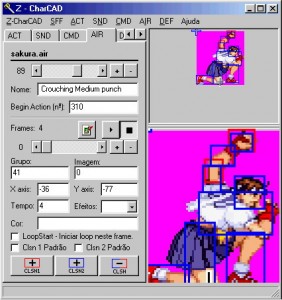
Para extraer los sprites casi siempre tendremos que ir a un emulador. Lo bueno es que existen excelentes programas para correr juegos en 2D, y muchos de ellos ya cuentan con todo tipo de herramientas dedicadas a la extracción de gráficos y diseños.
A la hora de elegir un emulador para extraer sprites es interesante que analicemos si cuenta con algunas opciones, como pueden ser “Activar o desactivar los fondos” (o las distintas capas de sprites que presenta cada emulación) y “Avanzar por fotogramas”, ideal para que extraigamos cada uno de los cuadros del personaje, de esa manera tendremos cada una de las instancias de su movimiento y actividad.
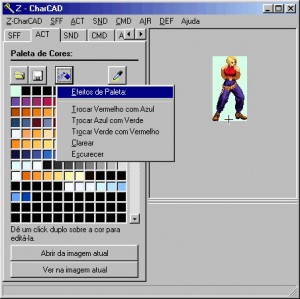
Los sistemas más famosos para extraer personajes de MUGEN son el Neo-Geo y el CPS2 (de Capcom), y servirán para que llevemos a cabo nuestro tutorial de MUGEN sobre extracción de sprites.
A la hora de recomendar un emulador, existen algunos muy útiles como el caso del Nebula; capaz de emular ambos sistemas con resultados excelentes. Otra de sus ventajas es que, activando la acción para avanzar de a un fotograma, podremos apretar un botón o una dirección y el sprite lo realizará, permitiendo un trabajo muy cómodo con cada personaje.
Sí estamos trabajando con un emulador que no posee la opción de desactivar los fondos, una buena manera de limpiar los sprites consiste en crear dos paletas de colores. Una con los colores que aparecen en la pantalla y otro con los que no.
Esto consta de algunos pasos: 1- sacamos una captura de pantalla tratando de que no haya cambios en el fondo (un escenario estático). 2- sacamos otra captura y utilizamos los colores que no aparecen en la pantalla. 3- A la segunda captura le aplicamos la paleta de colores de la primera; luego la segunda paleta y nuestro personaje aparecerá (siempre y cuando mantengamos los índices de color con el Paint Pro Shop, -mantain indexes-) brillante por sobre el fondo rosa. Listo para extraer sus movimientos sin interferencias.
Vía: Taringa!